Hướng dẫn chi tiết cách tạo và quản lý Menu trong WordPress giúp bạn dễ dàng xây dựng, phát triển website một cách hệ thống và khoa học
Menu WordPress là một trình đơn hiển thị các liên kết trên giao diện của Website. Vì vậy số lượng Menu WordPress ít hay nhiều tùy thuộc vào mỗi Theme. Themes quy định luôn những vị trí sẽ hiển thị của Menu WordPress trên Website/blog của bạn.
Contents
1. Cách tạo Menu trong WordPress
- Ở bảng điều khiển Dashboard bạn bấm vào Giao diện (Appearace) > Trình đơn (Menu)
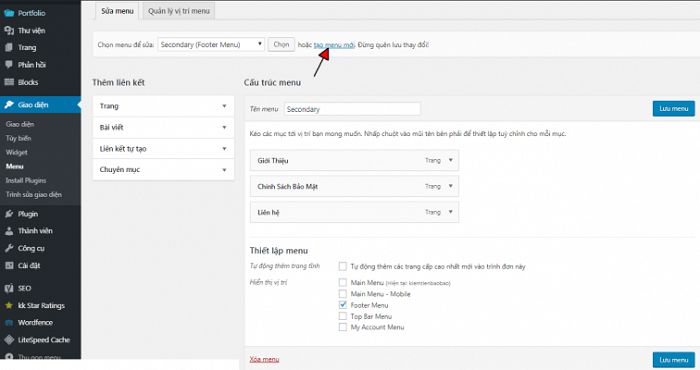
- Tên menu (Menu Name) > Tạo trình đơn (Creat Menu)
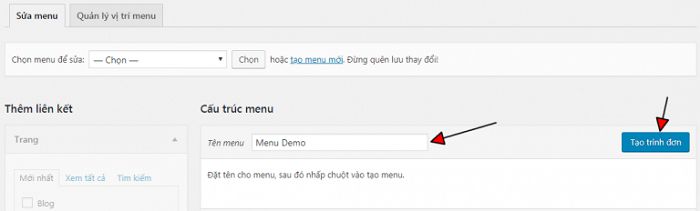
Sau khi đã tạo menu xong việc cần làm bây giờ là thêm các liên kết vào menu.
- Thêm Trang (Pages): Hãy đánh dấu tick vào các trang cần thêm và bấm Thêm vào menu
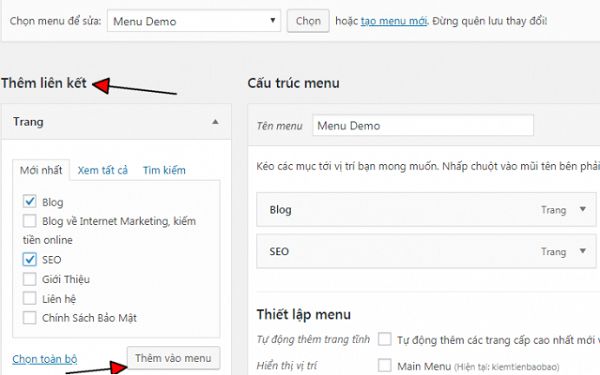
- Thêm bài viết (Posts): Cũng tương tự như cách thêm trang
- Thêm liên kết tự tạo (Custom Links): Bạn nhập vào địa chỉ URL và Tên đường dẫn (tên muốn hiển thị trên menu) rồi bấm Thêm vào menu
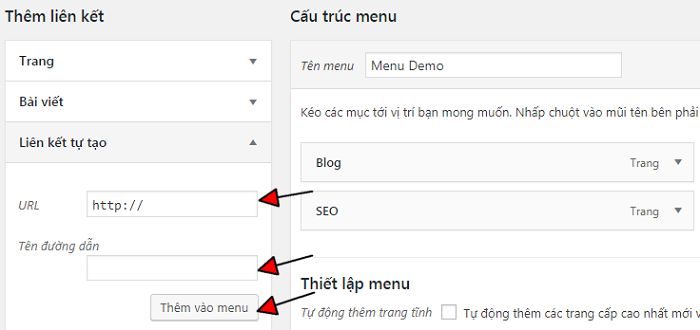
- Thêm Chuyên mục (Categories): Cũng tương tự như cách thêm trang. Bảo có một bài viết rất chi tiết giúp bạn tạo và quản lý chuyên mục một cách chuyên sâu.
Sau khi thêm các liên kết vào Menu bạn có thể sắp xếp lại chúng bằng cách kéo thả hoán đổi vị trí cho nhau.
1.2 Tạo Menu mẹ con trong WordPress
Menu kiểu mẹ/con nghĩa là một mục trong Menu có thêm các mục con và nó sẽ hiển thị ở dạng đổ xuống.
Bạn chỉ cần kéo thả các mục trong Menu cho nó nằm thụt vào một mục nào đó mà bạn muốn nó trở thành mục mẹ.
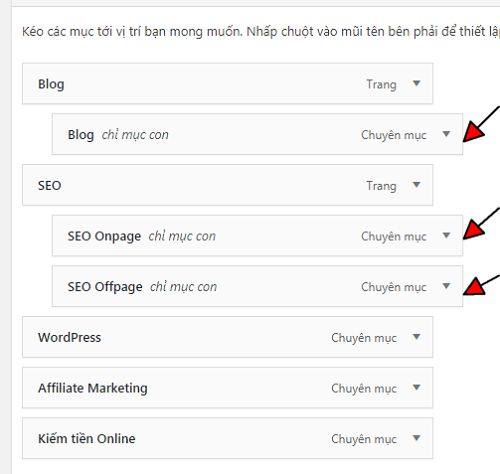
Sau khi xong nhớ lưu lại và ra trang chủ kiểm tra xem kết quả nhé.
1.3 Chỉnh sửa Menu WordPress
Ở mục Chọn menu để sửa, bạn bấm vào tên menu cần chỉnh sửa và bấm Chọn
- Sắp xếp các mục trong Menu WordPress: Bạn có thể di chuyển lên, xuống hoặc dùng chuột kéo từng mục đến vị trí mong muốn
- Bạn có thể thêm hoặc xóa Trang, Bài viết, Liên kết, Chuyên mục
- Hoặc thiết lập thuộc tính cho từng mục bằng cách bấm vào tam giác ngược để hiển thị thiết lập tùy chỉnh.
Nhớ bấm Lưu menu để lưu lại các chỉnh sửa nhé!
Ở dưới cùng mỗi menu được chọn đều có nút Xóa menu. Bạn chỉ cần bấm vào là sẽ xóa vĩnh viễn Menu đó, nên hãy cẩn thận nhé.
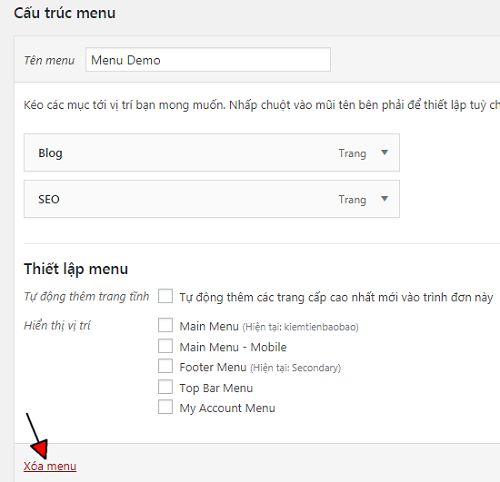
Tạo được menu mới chỉ xong một nửa công việc, Menu của bạn vẫn không hiện ra ngoài cho đến khi bạn chọn vị trí chính thức cho nó.
Trong mục Thiết lập menu ở phần Hiển thị vị trí, bạn có thể chọn một vị trí bất kỳ mà bạn muốn cho menu xuất hiện
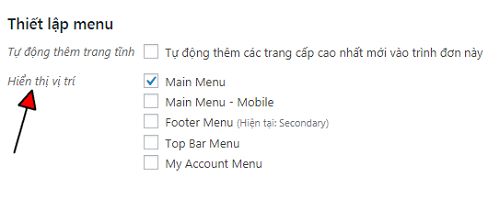
Hoặc bạn cũng có thể cài đặt ở tab Quản lý vị trí menu, sau đó gán menu vào những vị trí để hiển thị trong giao diện.
3. Tối ưu Menu trong WordPress
Bạn có biết rằng Menu cũng là một dạng liên kết nội bộ. Trang chủ thường là trang mạnh nhất nên nó sẽ truyền sức mạnh cho các trang con trên trang chủ và cho các liên kết trên menu. Nhưng không phải tất cả các trang đều cần nguồn sức mạnh ấy.
Ví dụ như những trang Liên hệ, Giới thiệu, Chính sách bảo mật… Là những trang bắt buộc phải có trên blog hoặc website. Nhưng những trang này chỉ có tác dụng thông tin cho blog/web, nó không cần sức mạnh từ trang chủ.
Giải pháp ở đây là cài đặt nofollow cho những trang không cần SEO.
Cách cài đặt như sau: Ở nút Tùy chọn hiển thị (Screen Options) ở trên cùng, bạn tick vào Quan hệ liên kết (Link Relationship (XFN))

Trở về phần Cấu trúc menu bạn bấm vào tam giác ngược để hiển thị thiết lập tùy chỉnh cho mục nào muốn cài đặt nofollow. Thêm chữ Nofollow vào ô Quan hệ liên kết
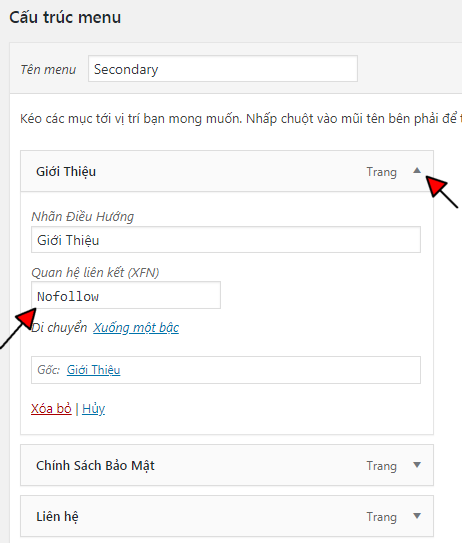
3.2 Thay đổi tên hiển thị của một mục trong Menu WordPress
Thông thường tên của Page hay Post có thể rất dài. Khi đưa chúng vào menu chúng sẽ chiếm phần lớn diện tích của menu làm cho menu trong xấu xí và không chuyên nghiệp.
Giải pháp là bạn có thể thay đổi tên cho ngắn gọn để phù hợp Menu. Bạn chỉ cần nhập tên mong muốn trong phần Nhãn điều hướng. Như bạn thấy phía dưới bạn vẫn có thông tin tên gốc. Do vậy bạn biết được mục menu đang trỏ tới bài Post nào.
Chẳng hạn tôi thấy mục “Theme là gì? Hướng dẫn cài đặt theme cho WordPress từ A đến Z” trên Menu là quá dài, và muốn sửa lại nội dung này.
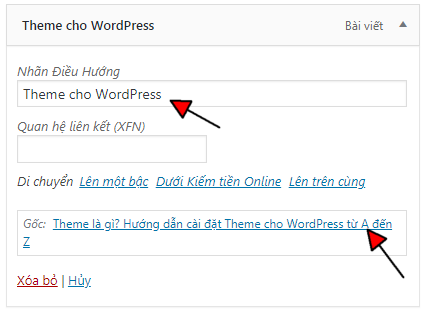
Vậy là bạn đã hiểu rõ về cách tạo và quản lý Menu WordPress rồi đó. Bắt tay ngay vào tạo menu thôi nào!
Mọi người cũng tìm kiếm: cách tạo menu trong wordpress, thêm lớp css tùy chỉnh vào menu điều hướng wordpress, thêm link nofollow trong wordpress, cách xóa chuyên mục trong wordpress, tạo menu trong wordpress, thêm menu trong wordpress, chỉnh sửa menu trong wordpress, tạo menu xổ xuống trong wordpress.

